Como ocultar rapidamente células, linhas e colunas não utilizadas no Excel?
Se você precisa manter o foco em uma pequena parte da sua planilha no Excel, pode ser necessário ocultar as células, linhas e colunas não utilizadas para alcançar isso. Aqui vamos guiá-lo para ocultar todas as células, linhas e colunas não utilizadas no Microsoft Excel 2007/2010 rapidamente.
- Ocultar células, linhas e colunas não utilizadas com o comando Ocultar e Reexibir (4 passos)
- Ocultar células, linhas e colunas não utilizadas com o Kutools para Excel(1 passo)

Ocultar células, linhas e colunas não utilizadas com o comando Ocultar e Reexibir
Podemos ocultar uma linha ou coluna inteira com o comando Ocultar e Reexibir, e também podemos ocultar todas as linhas e colunas em branco com este comando.
Passo 1: Selecione o cabeçalho da linha abaixo da área de trabalho utilizada na planilha.
Passo 2: Pressione as teclas de atalho Ctrl + Shift + Seta para Baixo, e então você selecionará todas as linhas abaixo da área de trabalho.
Passo 3: Clique em Início > Formatar > Ocultar e Reexibir > Ocultar Linhas. Em seguida, todas as linhas selecionadas abaixo das áreas de trabalho são ocultadas imediatamente.
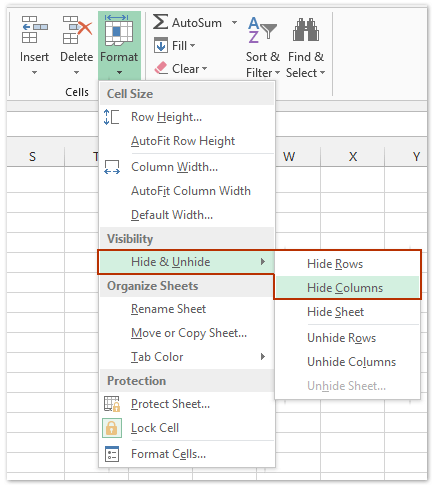
Passo 4: Da mesma forma para ocultar colunas não utilizadas: selecione o cabeçalho da coluna à direita da área de trabalho utilizada, pressione o atalho de teclado Ctrl + Shift + Seta para a Direita, e clique em Início >> Formatar >> Ocultar e Reexibir >> Ocultar Colunas.
Agora todas as células, linhas e colunas não utilizadas estão ocultas.
Ocultar células, linhas e colunas não utilizadas com o Kutools para Excel
Se você tiver o Kutools para Excel instalado, pode simplificar o trabalho e ocultar células, linhas e colunas não utilizadas com apenas um clique.
Kutools para Excel - Repleto de mais de 300 ferramentas essenciais para o Excel. Aproveite recursos de IA gratuitos permanentemente! Faça o download agora!
Basta selecionar a área de trabalho utilizada e clicar em Kutools > Mostrar / Ocultar > Definir Área de Rolagem, e ele oculta imediatamente todas as células, linhas e colunas não utilizadas.

Clique para saber mais sobre este recurso Definir Área de Rolagem.
Kutools para Excel - Potencialize o Excel com mais de 300 ferramentas essenciais. Aproveite recursos de IA permanentemente gratuitos! Obtenha Agora
Demonstração: ocultar células, linhas e colunas não utilizadas no Excel
Um clique para ocultar/reexibir uma ou várias guias de planilhas no Excel
O Kutools para Excel oferece muitos utilitários práticos para os usuários do Excel para alternar rapidamente entre guias de planilhas ocultas, ocultar guias de planilhas ou exibir guias de planilhas ocultas no Excel.
- Kutools > Planilhas: Um clique para alternar todas as guias de planilhas ocultas para visíveis ou invisíveis no Excel;
- Kutools > Mostrar / Ocultar > Ocultar Planilhas Não Selecionadas: Um clique para ocultar todas as guias de planilhas exceto a ativa (ou selecionadas) no Excel;
- Kutools > Mostrar / Ocultar > Reexibir Todas as Planilhas: Um clique para exibir todas as guias de planilhas ocultas no Excel.
Kutools para Excel - Potencialize o Excel com mais de 300 ferramentas essenciais. Aproveite recursos de IA permanentemente gratuitos! Obtenha Agora
Melhores Ferramentas de Produtividade para Office
Impulsione suas habilidades no Excel com Kutools para Excel e experimente uma eficiência incomparável. Kutools para Excel oferece mais de300 recursos avançados para aumentar a produtividade e economizar tempo. Clique aqui para acessar o recurso que você mais precisa...
Office Tab traz interface com abas para o Office e facilita muito seu trabalho
- Habilite edição e leitura por abas no Word, Excel, PowerPoint, Publisher, Access, Visio e Project.
- Abra e crie múltiplos documentos em novas abas de uma mesma janela, em vez de em novas janelas.
- Aumente sua produtividade em50% e economize centenas de cliques todos os dias!
Todos os complementos Kutools. Um instalador
O pacote Kutools for Office reúne complementos para Excel, Word, Outlook & PowerPoint, além do Office Tab Pro, sendo ideal para equipes que trabalham em vários aplicativos do Office.
- Pacote tudo-em-um — complementos para Excel, Word, Outlook & PowerPoint + Office Tab Pro
- Um instalador, uma licença — configuração em minutos (pronto para MSI)
- Trabalhe melhor em conjunto — produtividade otimizada entre os aplicativos do Office
- Avaliação completa por30 dias — sem registro e sem cartão de crédito
- Melhor custo-benefício — economize comparado à compra individual de add-ins

